A Sarbacane Engage é uma ferramenta para aumentar as receitas automatizando a prospecção de vendas B2B via LinkedIn e email.
A solução perfeita de automação de vendas para prospecção B2B via e-mail e LinkedIn permite que você:
- Extraia rapidamente informações de contato do LinkedIn.
- Enriqueça suas bases de dados com a adição de endereços de e-mail profissionais dos contatos.
- Automatize sua prospecção via LinkedIn e e-mail.
- Utilize a inteligência artificial para identificar rapidamente as oportunidades comerciais mais promissoras.
Conectar o noCRM ao Sarbacane Engage permitirá que você envie leads manual ou automaticamente para sequências de automação ou crie novos contatos no Engage. Ainda não tem uma conta no Sarbacane Engage? Inicie seu teste gratuito agora
Como conectar Sarbacane Engage e noCRM
- Obtenha sua Chave de API: Faça login em sua conta noCRM.io, vá para o seu Painel de Administração > Integrações > API > Chaves de API > Crie uma Chave de API e copie-a.
- Volte para sua conta Sarbacane Engage. Vá para o seu Painel de Controle e cole sua Chave de API de sua conta noCRM nos campos vazios fornecidos e digite seu slug (
https://SLUG.nocrm.io) e salve. Você pode habilitar as configurações que deseja aplicar a partir daí.
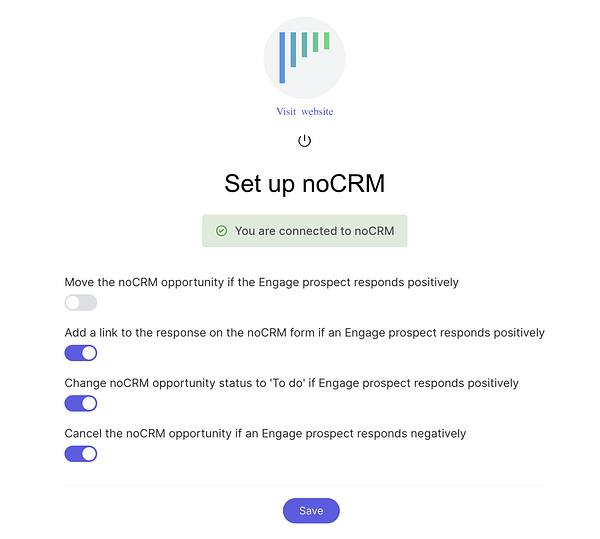
- Agora você pode voltar para a integração dentro do noCRM e personalizar a integração habilitando as configurações que deseja aplicar.
Crie uma regra na noCRM.io para acionar ações no Sarbacane Engage
Criar uma regra permite que você selecione qual evento de lead na noCRM aciona uma ação automatizada no Sarbacane Engage. Você também pode adicionar condições que atuem como filtros para que, se o lead não corresponder aos filtros, a automação pare.
Eventos suportados na noCRM.io:
- lead.any_update
- lead.assigned
- lead.commented
- lead.contenthaschanged
- lead.creation
- lead.deleted
- lead.email.received
- lead.status.changed.to
- lead.step.changed.to
- lead.unassigned
- lead.manual.trigger
Condições suportadas na noCRM.io:
- Tem a tag
- Tem o status
- É o proprietário
Ações suportadas no Sarbacane Engage:
- Criar um contato
- Inscrever o contato na lista
- Cancelar a inscrição do contato na lista
⚠️ Nota: Se um lead não tiver um endereço de email na noCRM, ele não poderá ser enviado para o Sarbacane Engage. O Engage aciona ações em prospects e leads com base em regras e configurações definidas nas Configurações do aplicativo Contato.
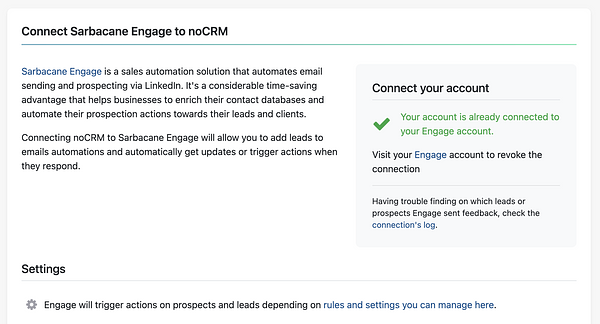
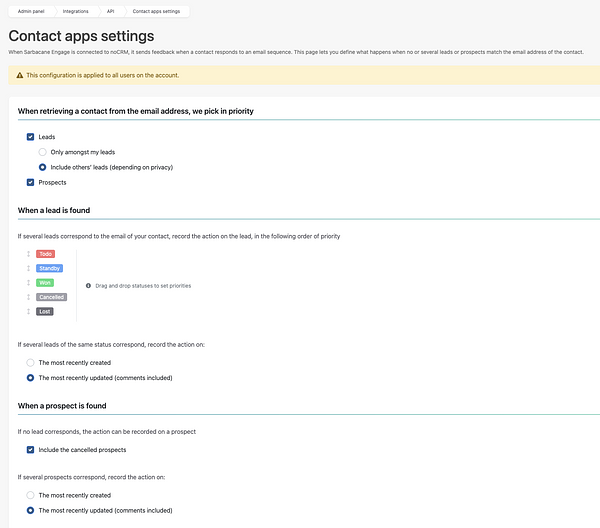
Exemplo de Ação Manual: Inscrever um lead em uma sequência de Chamada de Qualificação
Estamos tomando como exemplo uma empresa de gerenciamento de eventos que gostaria de adicionar alguns de seus leads a uma sequência de Chamada de Qualificação no Engage, pois parece ser uma boa opção após o contato inicial.
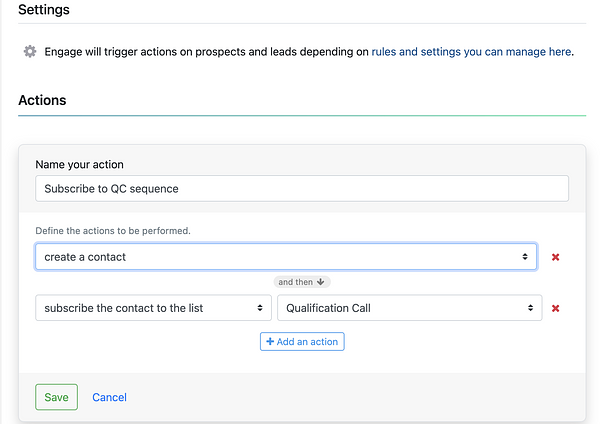
- Crie uma regra e dê um nome a ela.
- Comece com a ação: Criar um novo contato + inscrever o contato na lista e selecione a lista de contatos "Chamada de Qualificação" e salve.
- Acione a ação: Vá para o menu de ações do lead e clique na ação criada recentemente "Inscrever na campanha de CQ" e é isso! O lead foi adicionado à lista definida no Sarbacane Engage.
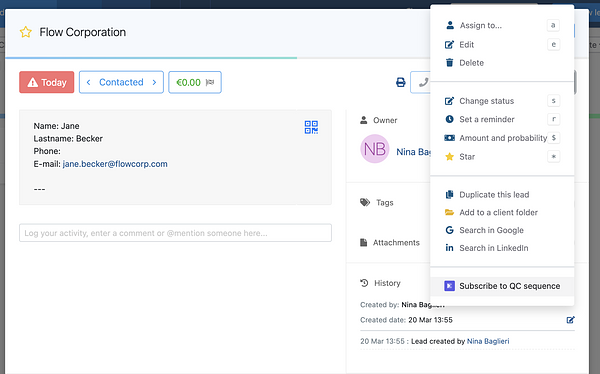

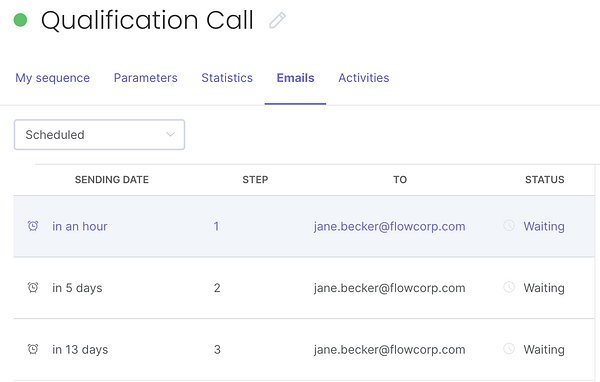
Nota: Se você estiver usando a visualização compacta, poderá realizar ações em massa com seus leads, como adicioná-los a uma sequência do LinkedIn ou qualquer automação específica. Basta mudar para "modo compacto" para visualizar seus leads, clicar em "Mais" e depois selecionar os acionadores manuais já criados ou criar um novo na hora.
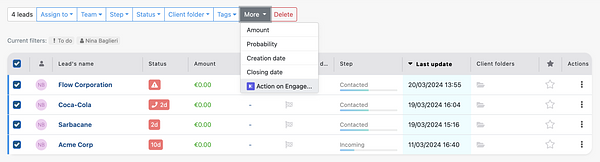
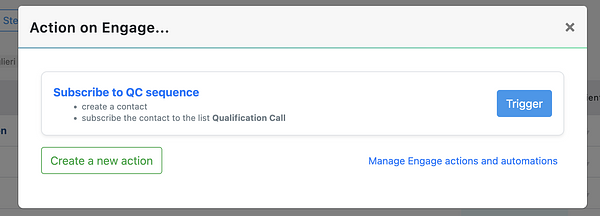
Exemplo de Automação: Adicionar um lead PERDIDO a uma automação de Reconquista de sua escolha
Estamos tomando como exemplo uma empresa de gerenciamento de eventos que gostaria de adicionar todos os seus leads PERDIDOS à sua automação de Reconquista no Engage para tentar trazê-los de volta.
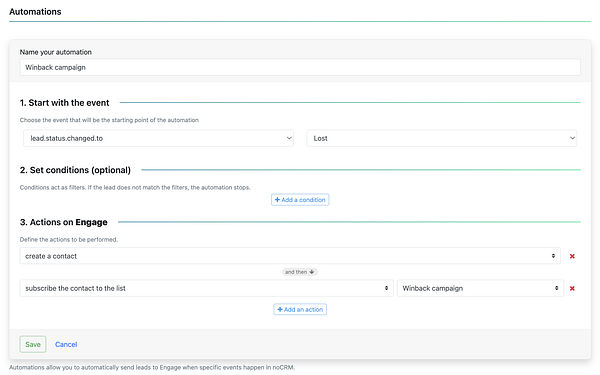
- Crie uma regra e dê um nome a ela.
- Comece com o evento: Lead.status.changed.to, e selecione o status "Perdido".
- Defina condições, se necessário.
- Ações no Engage: Selecione a ação "Criar um contato + Inscrever o contato na lista" e então selecione na lista suspensa a lista de contatos de sua escolha.
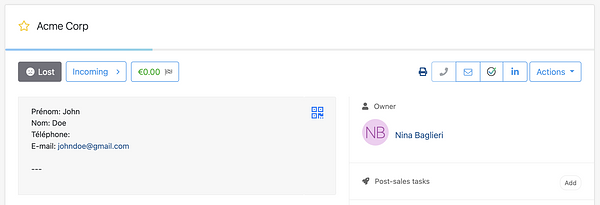

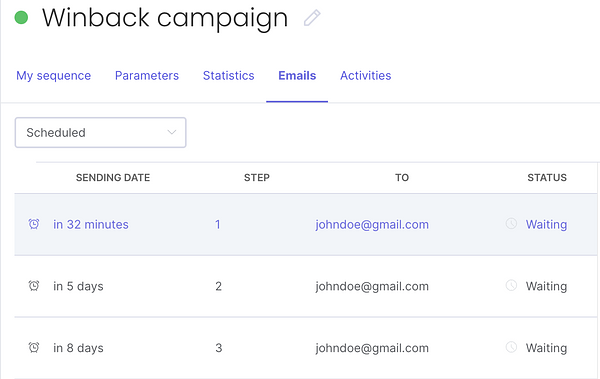
⚠️ Nota: Os leads enviados para sequências de automação no Engage devem incluir todos os campos configurados na campanha para se inscreverem nelas. Por exemplo, se a sequência incluir um campo para "cargo", certifique-se de adicioná-lo aos campos padrão dentro do noCRM para que as informações sejam transmitidas com precisão.